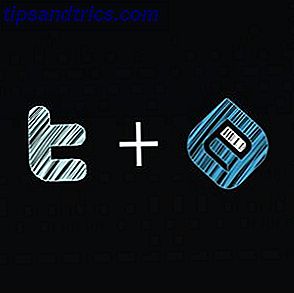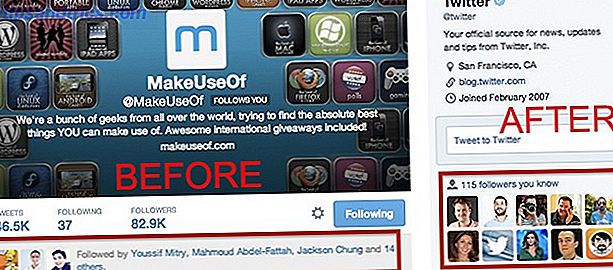Usando una Raspberry Pi como una PC estándar Usa tu Raspberry Pi como una PC de escritorio Usa tu Raspberry Pi como una PC de escritorio Hay muchas cosas increíbles que puedes hacer con una Raspberry Pi, desde ejecutar tu propio programa espacial hasta construir un centro de medios . Aunque ostensiblemente pretende ser una computadora compacta que puede ser ... Leer más - con un monitor y teclado - es una forma de interactuar con el dispositivo. Pero a menudo, es posible que no necesite estos artículos. Sus puertos USB pueden estar demasiado ocupados para conectar un teclado y un monitor puede ser demasiado pesado para su proyecto. Mientras que una pantalla táctil compacta, portátil Cómo configurar tu pantalla táctil Raspberry Pi Cómo configurar tu pantalla táctil Raspberry Pi La Raspberry Pi viene con una variedad de complementos útiles, pero una pieza del kit que ha demostrado ser especialmente popular es la Raspberry Pi 7 pulgadas de pantalla táctil. A continuación se explica cómo configurar uno. Leer más es una opción, puede abandonar la idea de una pantalla dedicada totalmente a favor de acceder a su Pi de forma remota.
SSH es un medio popular de hacer esto, pero sin software adicional y configuración, esto se limita al acceso de línea de comando. VNC es una alternativa fuerte para el acceso remoto al escritorio, y ahora viene integrado en el sistema operativo principal Raspberry Pi, Raspbian Jessie con el escritorio PIXEL.
¿Qué es VNC?
Virtual Computing Network es un medio por el cual puede conectarse remotamente a una segunda computadora. Utiliza el protocolo Remote Frame Buffer para permitir el acceso y control de escritorio, y también se puede usar en todos los sistemas operativos.
Ya vimos anteriormente cómo puede conectarse a su Raspberry Pi desde una PC con Windows, Mac o Linux usando VNC Cómo ejecutar una computadora remota con Raspberry Pi con VNC Cómo ejecutar una computadora remota con Raspberry Pi con VNC ¿Qué sucede si necesita ¿Tiene acceso al escritorio Raspberry Pi desde su PC o computadora portátil, sin tener que conectar un teclado, mouse y monitor? Aquí es donde entra VNC. Lea más, pero la integración de RealVNC con Raspbian Jessie y la actualización de escritorio PIXEL significa que gran parte del proceso se ha simplificado.
Ahora la responsabilidad es asegurarse de tener configurado el software del servidor RealVNC en su Raspberry Pi y un visor VNC en su dispositivo principal o controlador.
Configurar VNC en Raspbian Jessie
La forma más fácil de comenzar con RealVNC en su Raspberry Pi es utilizar el último Raspbian Jessie con el escritorio PIXEL Actualizar el sistema operativo Raspbian Pi de Raspberry Pi con el entorno de escritorio PIXEL Actualizar el sistema operativo Raspbian de Raspberry Pi con el entorno de escritorio PIXEL Desde su lanzamiento en 2012, El sistema operativo Raspbian de Raspberry Pi ha tenido algunas revisiones, pero el entorno de escritorio se ha mantenido prácticamente igual. Pixel cambia eso. Lee mas .
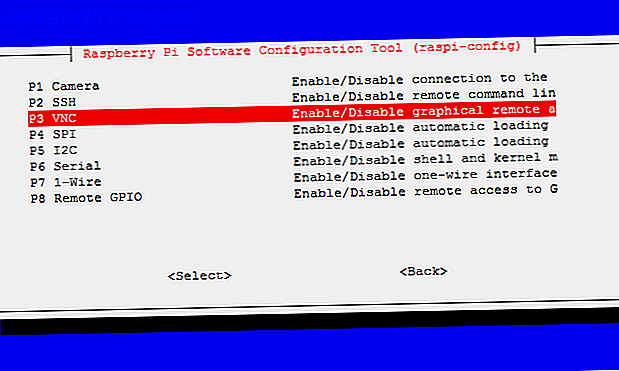
Sin embargo, debe habilitar el servidor VNC antes de poder conectarse. Puede hacerlo arrancando su Pi como un escritorio, con el teclado, el mouse y la pantalla, y navegando por las preferencias ... pero eso no es necesario. Para hacer todo sin cabeza (es decir, desde otra PC), primero debe habilitar SSH.
Haga esto apagando su Pi, retirando la tarjeta microSD e insertándola en su computadora. En la partición de arranque, cree un archivo en blanco llamado SSH, sin extensión. Expulsa la tarjeta de forma segura y vuelve a insertarla en tu Pi. Cuando se inicia, SSH ahora estará habilitado. Inicie sesión a través de una conexión SSH, ya sea usando la dirección IP directa o la dirección de Bonjour raspberrypi.local:
ssh [email protected] (La contraseña predeterminada es "frambuesa").
Finalmente, deberá habilitar VNC. Para hacer esto, ejecuta:
sudo raspi-config Y navegue con las teclas de flecha hacia Opciones de interfaz> VNC, luego seleccione Sí .
VNC ahora está habilitado, y podrá conectarse de forma remota a un escritorio virtual en su Raspberry Pi, a través del software RealVNC.
Instalación manual
Si no está utilizando Raspbian Jessie con el escritorio PIXEL, deberá instalar manualmente el último software RealVNC de los repositorios Raspbian. Correr:
sudo apt-get update sudo apt-get install realvnc-vnc-server realvnc-vnc-viewer Para habilitar, use raspi-config como se describe arriba.
El servidor VNC ahora se iniciará automáticamente cada vez que se arranque el Pi.
Controla de forma remota tu Raspberry Pi con VNC Connect
RealVNC también se puede utilizar para controlar de forma remota tu Pi desde cualquier lugar del mundo, ¡siempre que tengas una conexión a Internet! VNC Connect es un servicio en la nube gratuito (para uso doméstico, pero también hay opciones profesionales y empresariales disponibles) que ofrece una administración de conexión sencilla y conexiones seguras gestionadas en la nube.
Esto elimina la necesidad de crear proxies o direcciones IP estáticas y optimiza el verdadero acceso remoto de una forma que no se había visto antes. Además, VNC Connect tiene mejoras en la velocidad y precisión de la representación del escritorio, lo que debería hacer que el control remoto sea aún mejor que antes.
Nota: Si actualmente está ejecutando TightVNC, deberá eliminarlo antes de usar VNC Connect. No son compatibles. No obstante, no se preocupe, ya que se eliminará automáticamente cuando instale el servidor VNC de RealVNC.

Crear una cuenta RealVNC
Con el servidor RealVNC ejecutándose en su Pi, debe crear una cuenta en su PC. Dirígete a www.realvnc.com/download/vnc para obtener una copia de la aplicación VNC Viewer de RealVNC y sigue los pasos durante el lanzamiento inicial para crear una cuenta con su servicio. Una vez hecho esto, conéctese de forma remota a su escritorio Raspberry Pi a través de VNC Viewer. Deberá ingresar las credenciales creadas anteriormente. Para acceder al servicio VNC Connect, haga clic en el icono de RealVNC en el panel del escritorio, haga clic en Iniciar sesión y siga las instrucciones, asegurándose de seleccionar la opción de conectividad Directa y en la nube .

Siga las instrucciones en pantalla para completar la configuración de su cuenta. Al final de esto, debe tener dos computadoras en su "Equipo": su Pi y su escritorio. Con cinco máquinas tragamonedas en el equipo, ¡tendrás espacio para agregar uno o dos dispositivos móviles!
Mientras su Raspberry Pi esté en línea, ahora podrá acceder a él desde cualquier lugar a través de una aplicación RealVNC con soporte para VNC Connect. ¡Eso tiene el potencial de hacer las cosas mucho más fáciles para muchos proyectos existentes de Raspberry Pi, y podría inspirar algo nuevo!
Controle su Raspberry Pi desde el móvil con RealVNC
Si usa Android o iOS para conectarse a su Pi mediante VNC, puede hacerlo con RealVNC Viewer (Android, iOS), que le permitirá conectarse fácilmente a su Raspberry Pi en su red doméstica.
Simplemente instale y ejecute la aplicación, haga clic en el símbolo + e ingrese la dirección IP y el número de pantalla. Con la contraseña ingresada, podrá conectarse .

RealVNC Viewer tiene una interfaz de usuario bien pensada, que le permite mover el mouse con precisión con la punta del dedo y tocar o tocar dos veces las herramientas y los iconos en el entorno de escritorio PIXEL. ¡Es una de las experiencias de escritorio remoto más fáciles que hemos visto!
VNC y la Raspberry Pi
Si necesita acceder a su escritorio Raspberry Pi de forma remota, VNC es quizás la opción más flexible. SSH es ciertamente más rápido, y RDP podría ofrecer algo de competencia en cuanto a rendimiento, pero VNC es multiplataforma con transmisión gráfica completa.
Hemos consultado dos servicios de VNC aquí. Si eres nuevo en Pi, tiene sentido seguir con la opción Raspberry Pi incorporada de RealVNC donde sea posible, a menos que prefieras TightVNC y lo hayas usado previamente. Si bien hemos descubierto que TightVNC es un poco más rápido que RealVNC, no ofrece nada como el servicio en la nube de VNC Connect.
¿Qué piensas? ¿Utiliza VNC o prefiere confiar en SSH? Configuración de su Raspberry Pi para uso sin cabeza con SSH Configuración de su Raspberry Pi para uso sin cabeza con SSH La Raspberry Pi puede aceptar comandos SSH cuando está conectado a una red local (ya sea por Ethernet o Wi-Fi), lo que le permite configurarlo fácilmente. Los beneficios de SSH van más allá de alterar el examen diario ... ¿Lea más? ¿Has probado TightVNC y RealVNC, y tal vez tienes una opinión diferente sobre ellos para nosotros? Dinos en los comentarios.